itunes软件里添加音乐
1、打开itunes软件,建议升级到最新版本。

2、首先将要进行转换的音乐文件加入到资料库里,操作的过程是itunes的菜单栏里选择“文件”,点击“将文件添加到资料库”。

3、弹窗音乐文件选择框,选择要添加的音乐文件,然后在itunes的音乐菜单下,可以找到该音乐文件。

4、在音乐列表中,找到添加的音乐文件,右键点开菜单栏,选择“显示简介”。

5、进入后,找到选项卡,然后进行起始时间的修改。这个起始时间就是你需要的铃声片段,在工具中已经让大家进行准备。然后在起始时间处填写,并勾选。弄好后点击“确认”。(PS:铃声长度不得大于40,一定要注意,一旦超过40秒,会导致同步不成功。)

6、回到音乐列表里,再找到那个添加的音乐文件,然后右键点击,选择点击“创建AAC版本”,就会出现一个该音乐文件的副本,同时看时间就是设定的时间片段。

7、选择所制作的铃声片段,点击右键打开菜单栏,选择“在Windows资源管理器中显示”,即可以打开这个铃声文件在电脑上存储的位置,在这里最好记录下文件存储的位置。

8、在这里要注意:如果电脑隐藏了文件后缀,可找到电脑里“文件件选项”,将隐藏文件后缀的选项取消勾选。在上述情况下,然后右键点击铃声文件,打开文件菜单栏,选择“重命名”,将文件后缀改成.m4r。点击“是”,就会发现铃声文件出现了。这样就完成了铃声文件的转换。


9、补充说明:如果大家觉得以上步骤麻烦,也可以用一些音频转换工具:比如格式工厂进行音乐文件转换为.m4r格式,这个工具比较强大,大家可以试用。
itunes设置铃声具体步骤
1、铃声文件处理完,接下了就是设置铃声的步骤。打开itunes,菜单栏里选择“偏好设置”,进入后,将“铃声”选项进行勾选,勾选后点击“确认”,则可发现itunes的导航菜单里多了“铃声”菜单。

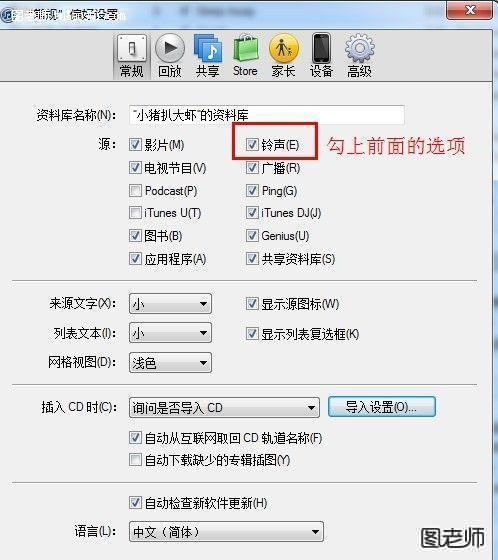
2、进入“铃声”菜单列表,选择“文件”—“将文件添加到资料库”,将做好的的铃声文件添加到资料库。这里再强调下,铃声的长短不能超过40秒,不然将无法正常进行铃声的同步,请大家注意。

3、将iphone设备连接itunes,点击设备,找到铃声选项卡,选择“所有铃声”,点击“同步”,同步完成后即完成了铃声文件的添加。

4、同步后,用iphone进入“设置”—“声音”—“电话铃音”。
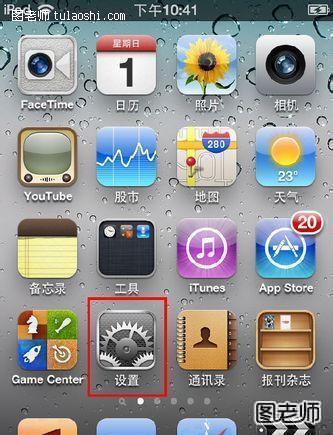
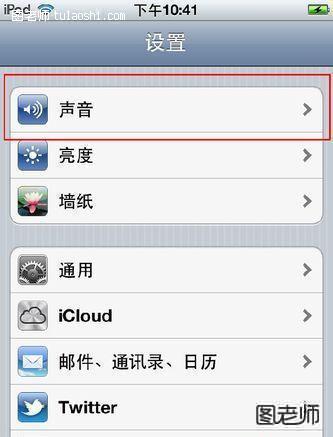

5、在电话铃音里能找到你添加的铃声,选中即设置成来电铃声。

苹果手机铃声下载与设置
无需越狱,超简单苹果手机铃声下载与设置

1、百度一下自己喜欢的歌曲。
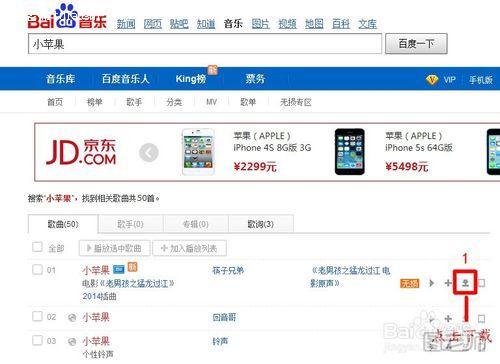
2、 点击下载自己喜欢的歌曲。

3、苹果手机铃声要求:小于40秒、M4R格式。由于下载的歌为mp3格式,并且大于40秒。所以我们要把下载好的歌用格式工厂转换为M4R格式,并裁剪为小于40秒的歌曲。点击立即下载格式工厂
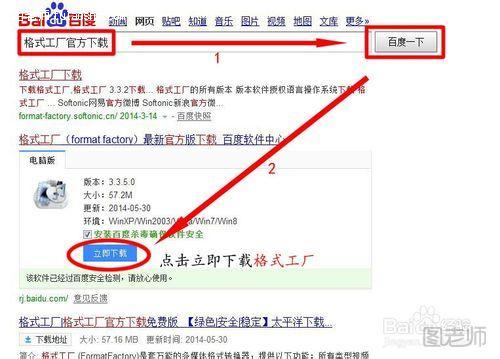
4、下载安装格式工厂,打开格式工厂软件。下图为转换顺序图

5、打开格式工厂后,点击音频。
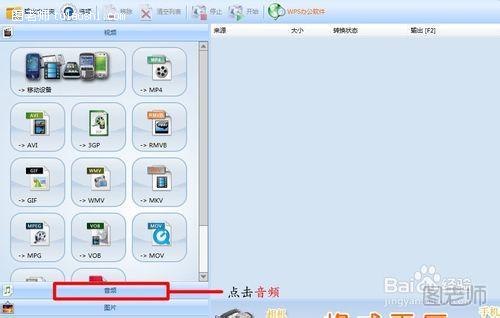
6、点击M4R格式。

7、把下载好的歌曲直接拖到格式工厂空白处。
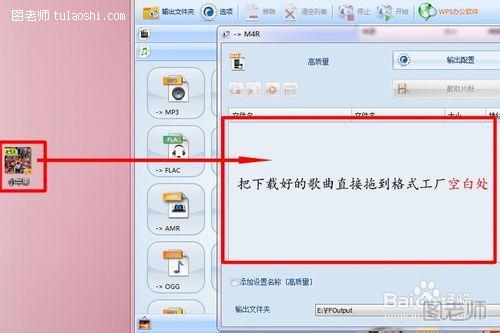
8、点击截取片断。

9、选着您喜欢的部分截取片断,截取好小于40秒的片段再点击确定。

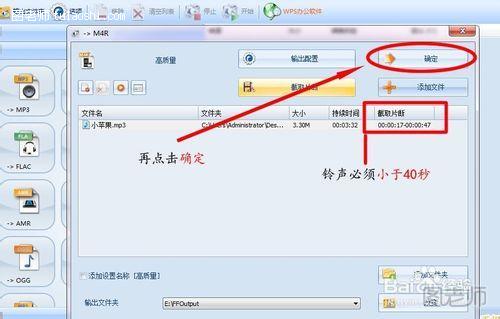
10、选择歌曲,开始转换。
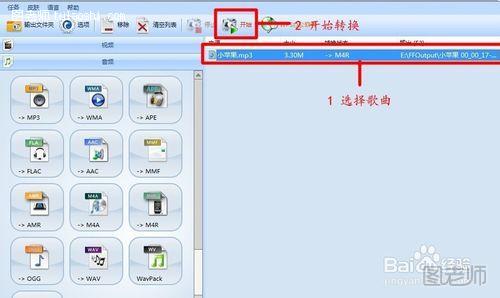
11、点击输入文件夹,就可以看到转换好的歌曲。

12、安装苹果iTunes软件,打开iTunes软件。连上手机后手机弹出提示:要信任此电脑吗?点击信任
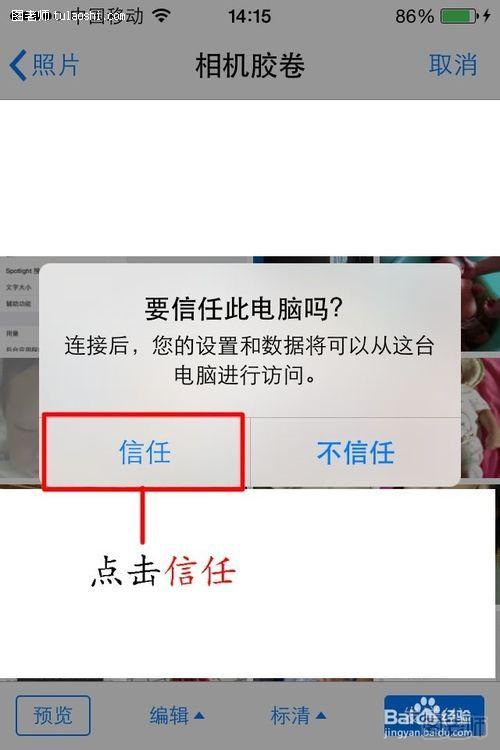
13、双击输出文件夹中的小苹果,音乐就会自动跳转到苹果iTunes软件中播放。
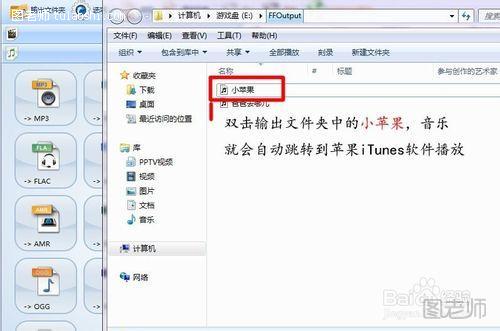
14、点击iphone。

15、点击铃声>>勾选小苹果>>点击应用。

16、苹果手机铃声里面就有大家刚制作的铃声了!
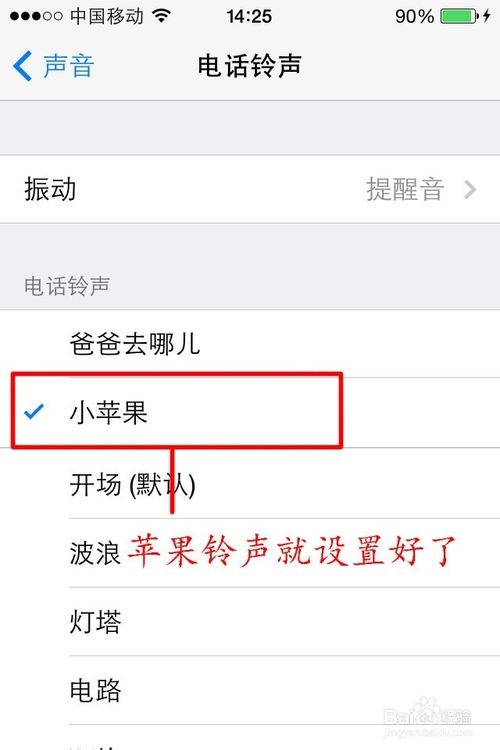
苹果手机更换自带铃声
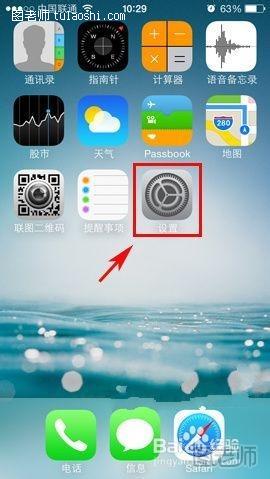
先来教大家如何更改手机自带铃声的修改。首先找到手机上的“设置”图标。

点击打开“设置”,然后找到“声音”。
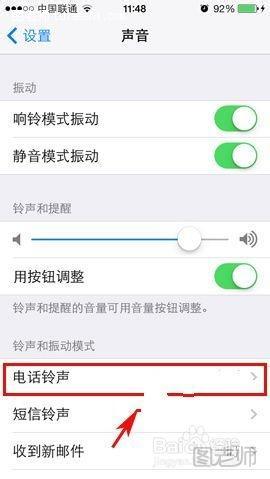
点击打开“声音”设置选项,然后找到铃声模式。我们以更改电话铃声为例。点击“电话铃声”选项。
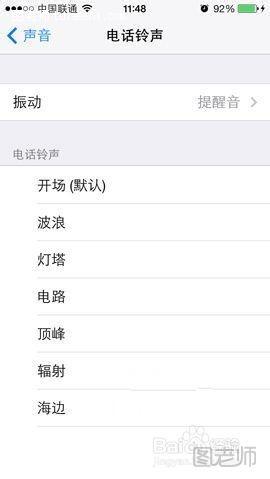
在“电话铃声”菜单栏里,我们可以更换来电时的振动模式,还可以更改自己所喜欢的铃声。同样,除了可以更改电话铃声以外,我们还可以更换如短信,邮件,日历提醒等的铃声。
(本文来源于图老师网站,更多请访问http://m.tulaoshi.com/isyjq/)小编精心推荐阅读:iphone怎么制作手机铃声










